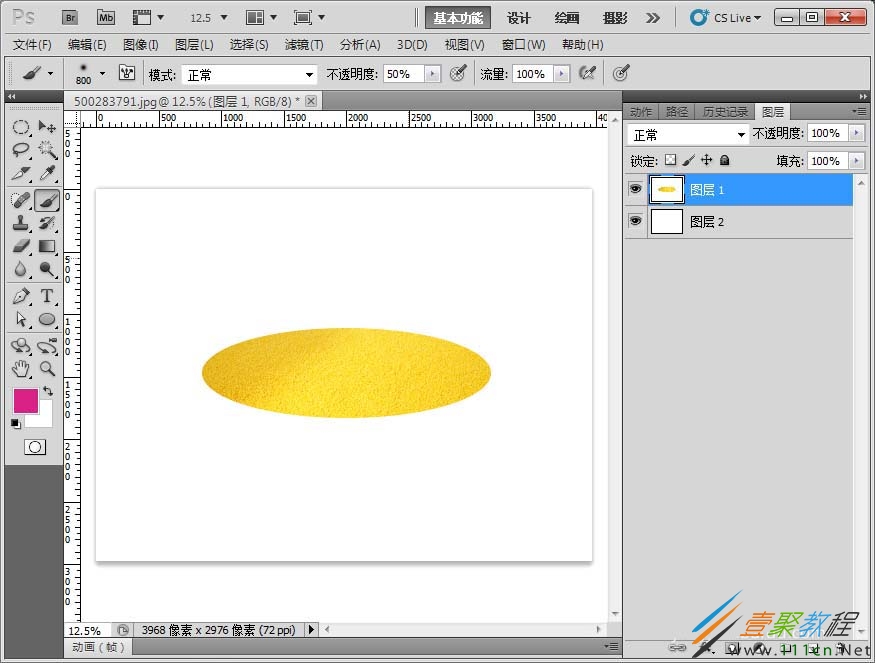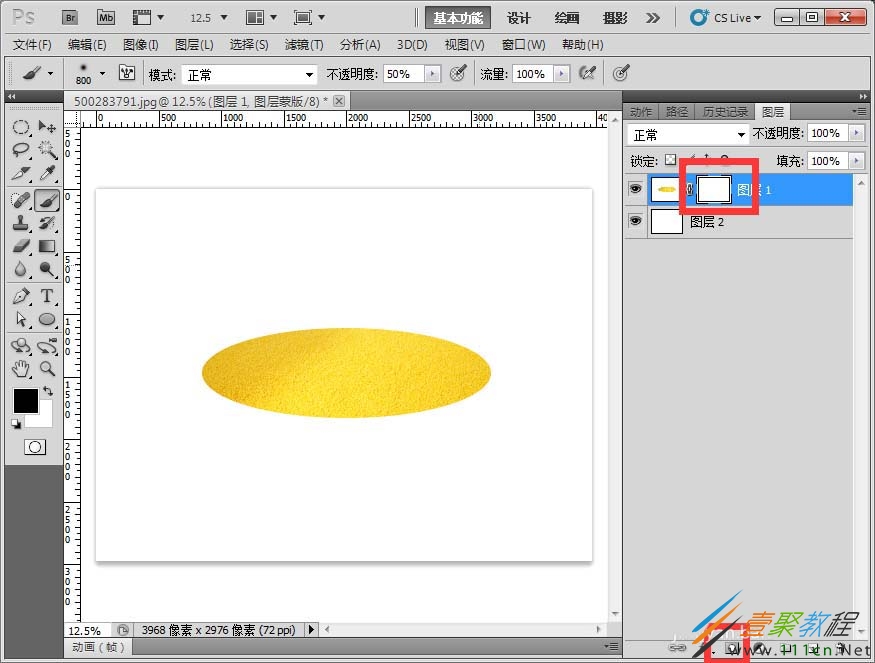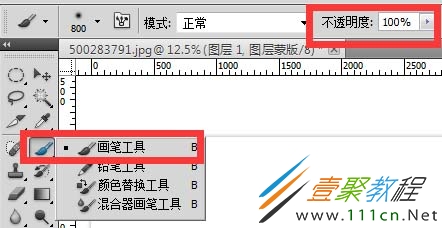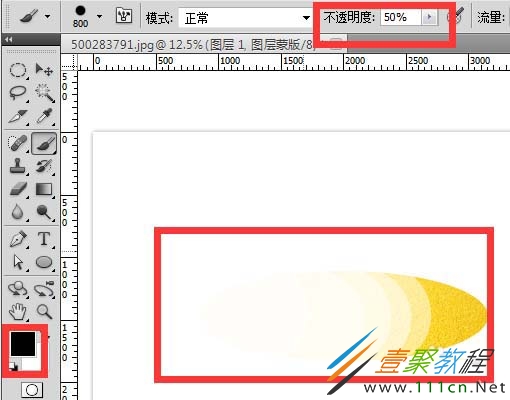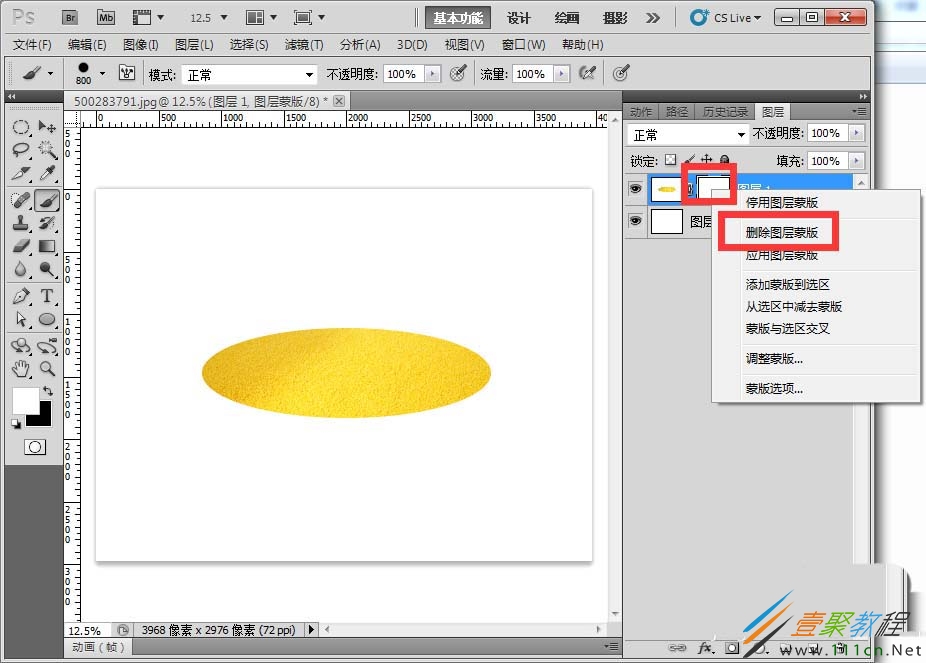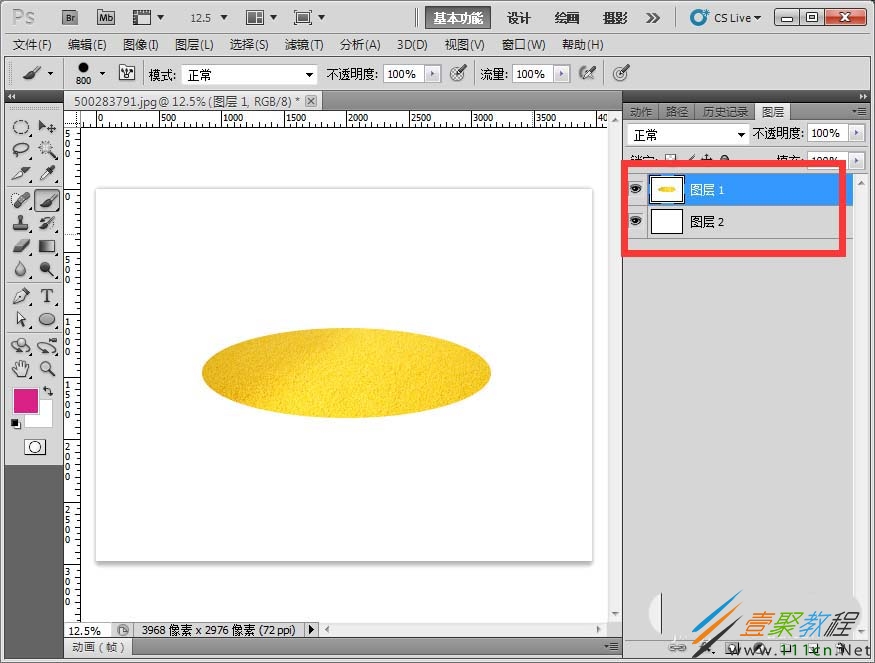最新下载
热门教程
- 1
- 2
- 3
- 4
- 5
- 6
- 7
- 8
- 9
- 10
ps图层蒙版使用实例
时间:2022-06-28 21:52:47 编辑:袖梨 来源:一聚教程网
相信很多人也知道了在ps软件中有蒙版这个功能,那么我们在使用ps时候怎么使用其蒙版呢?下面文章就给大家介绍下ps蒙版使用教程感兴趣的一起来看看。
1、首先在桌面上双击Photoshop的快捷图标,打开Photoshop这款软件,进入Photoshop的操作界面,在拖进来一张要处理的图片进去ps。
2、接着我们在右侧图层面板上,点击给这个图层添加蒙版,白色的小版布就是图层蒙版了。
3、(黑色画笔是涂掉清除,白色画笔是恢复复原),我们选择黑画笔,画笔不透明度100%
4、我们在图片上画上一下,我总共画上了2下,他就少了2个角,黑色就是涂掉 清除。
5、我们在选择白色的画笔,画笔不透明度100%,在图片上整体涂抹一下,图片就能立即恢复,白色就是恢复复原。
6、我们在用黑色画笔,画笔不透明度调成50%,不同的部位涂抹5下,有不同的效果,说明了透明度是影响蒙版的关键,掌握好了就能上手了。
7、我们在选择白色的画笔,画笔不透明度100%,在图片上整体涂抹一下,图片就能立即恢复,白色就是恢复 复原,反正就是来回的切换黑白画笔,且调节透明度,不停的尝试。
8、图层蒙版不想用了的话,我们在右侧图层面板上,鼠标对准这个图层蒙版右击弹出菜单,点击删除蒙版。
9、最后就能删除掉图层蒙版了。
相关文章
- 《弓箭传说2》新手玩法介绍 01-16
- 《地下城与勇士:起源》断桥烟雨多买多送活动内容一览 01-16
- 《差不多高手》醉拳龙技能特点分享 01-16
- 《鬼谷八荒》毕方尾羽解除限制道具推荐 01-16
- 《地下城与勇士:起源》阿拉德首次迎新春活动内容一览 01-16
- 《差不多高手》情圣技能特点分享 01-16